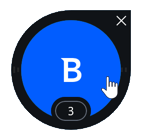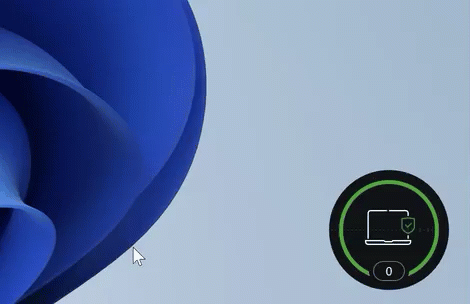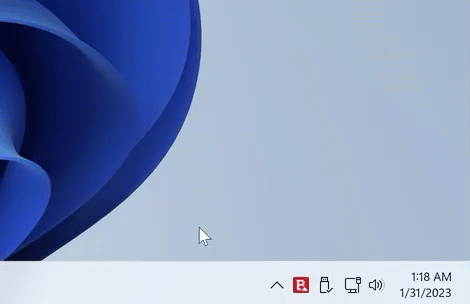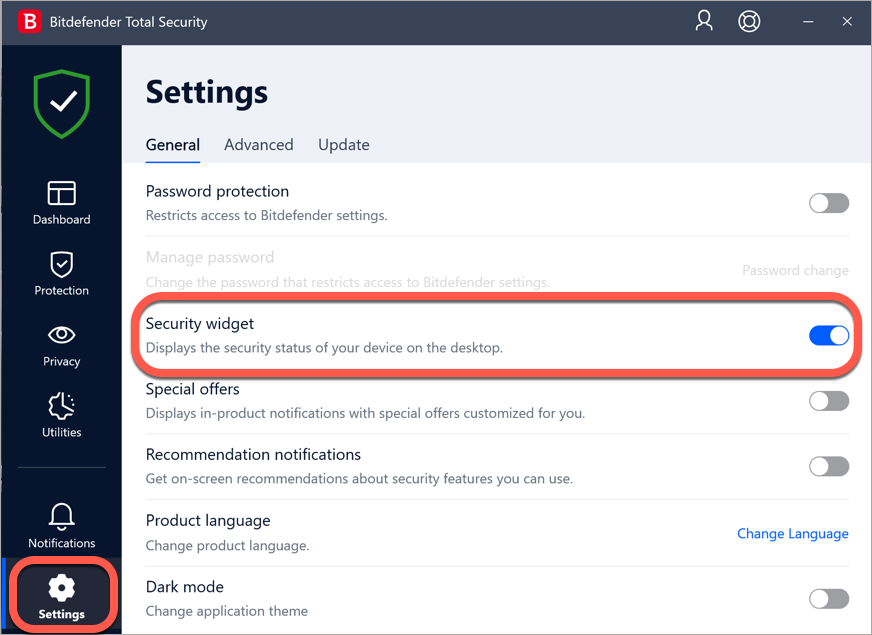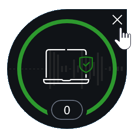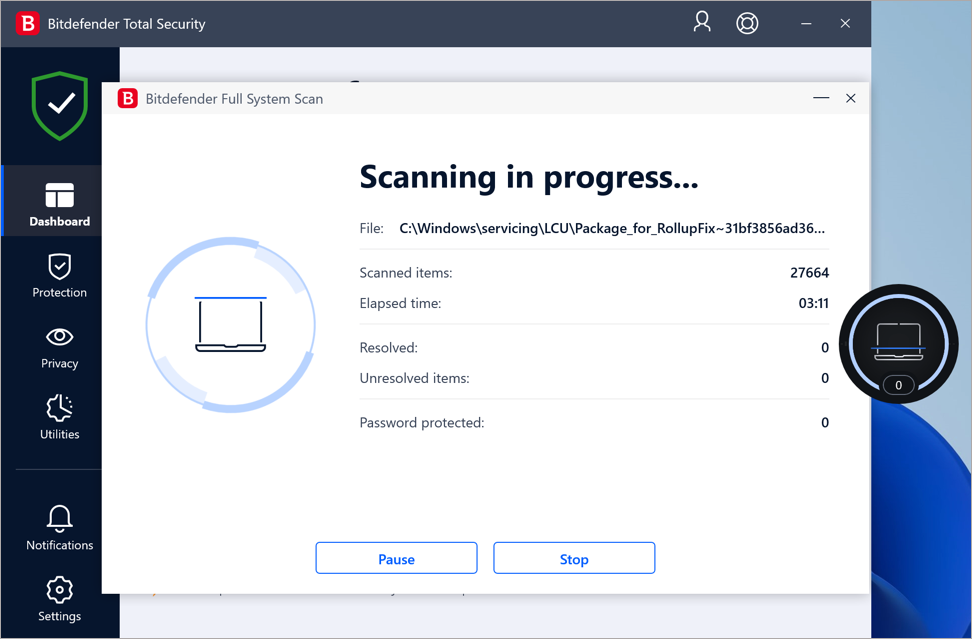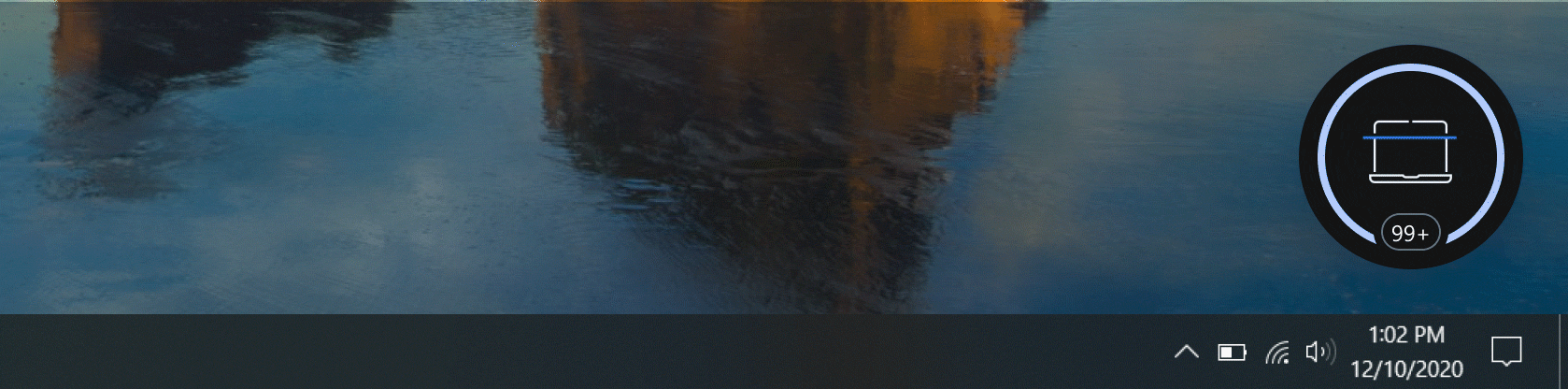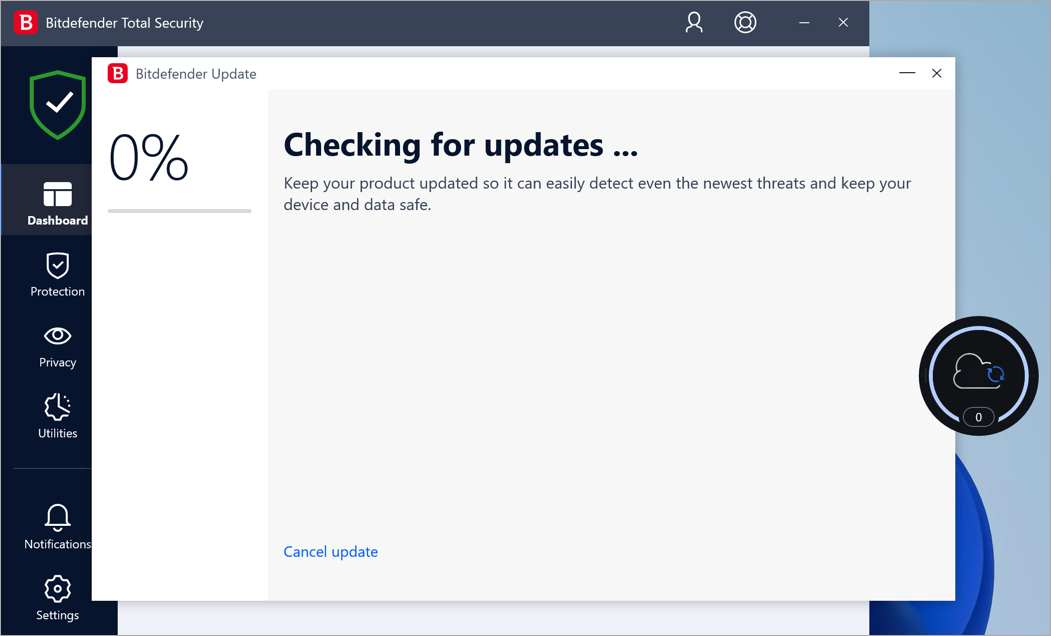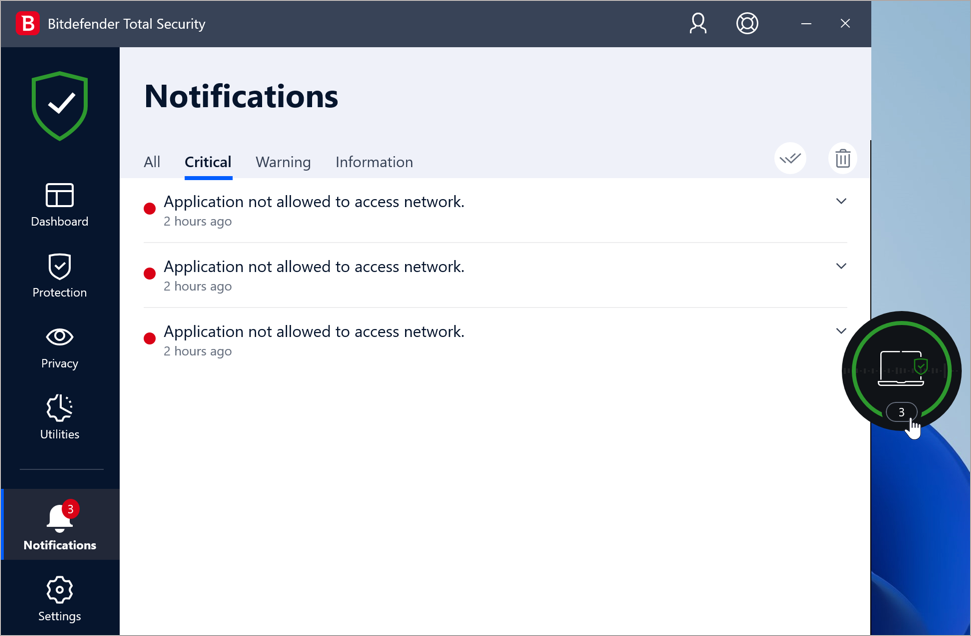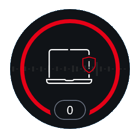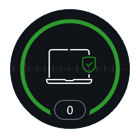Questo articolo vi aiuta a familiarizzare con il Widget sicurezza di Bitdefender. Con l'aumento dei cyberattacchi e delle minacce informatiche, è più che mai importante assicurarsi che il proprio PC sia protetto. Un modo per farlo è utilizzare un software di sicurezza come Bitdefender, che offre una serie di funzioni per mantenere il sistema al sicuro.
Per facilitarne l'uso, Bitdefender offre anche un Widget di sicurezza, una piccola icona fluttuante che fornisce un collegamento rapido all'interfaccia principale e avvisi visivi di sicurezza. Dopo aver installato la soluzione di sicurezza Bitdefender su Windows, si può notare una nuova icona nell'angolo in basso a destra dello schermo. Si tratta di un cerchio verde con un computer portatile al centro. Il portatile ha una spunta verde sul lato destro. Quando si passa il cursore del mouse sul cerchio, l'intera icona diventa blu e al centro viene visualizzata una "B". Questa icona si chiama "Widget sicurezza" e fa parte del programma Bitdefender. Permette di avere una panoramica del software di sicurezza Bitdefender senza aprire l'interfaccia del prodotto.
Se si posiziona il cursore sul bordo del cerchio e si tiene premuto il lato sinistro del mouse, è possibile trascinare il widget di Bitdefender in qualsiasi punto dello schermo, come mostrato nell'animazione sottostante. Non è possibile ridimensionare il widget, ad esempio rimpicciolirlo, ma è possibile nasconderlo in qualsiasi momento quando non lo si vuole più vedere.
Nascondere o mostrare il Widget sicurezza
Il widget di sicurezza di Bitdefender è disattivato per impostazione predefinita. Se si desidera accedere rapidamente alle impostazioni di Bitdefender, aggiungere il widget della sicurezza al desktop utilizzando uno dei seguenti metodi:
Dalla barra delle applicazioni
- Fare clic con il tasto destro del mouse sull'icona della barra delle applicazioni di Bitdefender.
- Fare clic su "Mostra widget sicurezza" nel menu visualizzato.
Dall'interfaccia di Bitdefender
- Fare clic su Impostazioni nel menu a sinistra dell'interfaccia di Bitdefender.
- Nella scheda Generali, attivare la posizione "Widget sicurezza" (blu).
Il widget può anche essere nascosto facendo clic sulla X bianca che appare quando si posiziona il cursore su di esso, facendo clic con il pulsante destro del mouse sull'icona della barra delle applicazioni e selezionando "Nascondi widget sicurezza", oppure disattivandolo nelle impostazioni di Bitdefender. È possibile riabilitarlo eseguendo le operazioni descritte sopra.
Utilizzare il widget per monitorare Bitdefender
L'aggiunta di questo piccolo e poco invasivo widget sul desktop consente di vedere a colpo d'occhio lo stato di sicurezza del prodotto e di accedere rapidamente all'interfaccia principale o alle notifiche del prodotto.
Aprire la dashboard di Bitdefender
Facendo clic all'interno del cerchio verde del widget, questo diventerà blu e caricherà la dashboard di Bitdefender.
Monitorare la scansione in tempo reale
Quando è in corso un'attività di scansione su richiesta (Scansione rapida, Scansione del sistema, Scansione contestuale, Scansione programmata), il widget diventa azzurro e mostra un computer portatile aperto con una barra di scansione che si muove su e giù.
Trascinare file e cartelle nel widget per la scansione
È possibile eseguire rapidamente la scansione di uno o più file e cartelle trascinandoli sul widget. Al termine della scansione contestuale, i risultati vengono visualizzati in una nuova finestra.
Vedere quando è in corso un aggiornamento
L'animazione della nuvola e del cerchio appare quando Bitdefender sta verificando la presenza di aggiornamenti o sta eseguendo un aggiornamento, poiché sta scaricando l'aggiornamento dal server di aggiornamento. L'esempio che segue si riferisce a un aggiornamento manuale, che porta alla schermata di aggiornamento. Altrimenti, gli aggiornamenti automatici di Bitdefender saranno mostrati nel widget mentre l'aggiornamento avviene in background.
Visualizza le notifiche
Nella parte inferiore del widget viene visualizzato il contatore delle notifiche non lette. Se nella parte inferiore del widget è presente un numero, significa che è presente una notifica di Bitdefender non letta. Facendo clic sull'area circolare, si aprirà il pannello delle Notifiche.
Controllare lo stato di sicurezza
Il widget utilizza lo stesso sistema di codifica dei colori dell'interfaccia principale di Bitdefender per indicare lo stato di sicurezza del computer.
Se si verificasse un problema più critico, il widget diventerebbe rosso per attirare la vostra attenzione. Aprire la dashboard di Bitdefender per conoscere la natura dei problemi che interessano il sistema. Poiché i problemi rilevati potrebbero impedire a Bitdefender di proteggerti dalle minacce o rappresentare un grave rischio per la sicurezza, ti consigliamo di prestare attenzione e di risolverli il prima possibile. Per risolvere un problema, fare clic sul pulsante accanto al problema rilevato.
Il widget rimane verde quando nessun problema interessa il dispositivo. Continua a monitorare lo stato di sicurezza del tuo sistema e risolvi eventuali problemi in sospeso per garantire che il widget di sicurezza Bitdefender rimanga verde e che il tuo computer sia protetto.